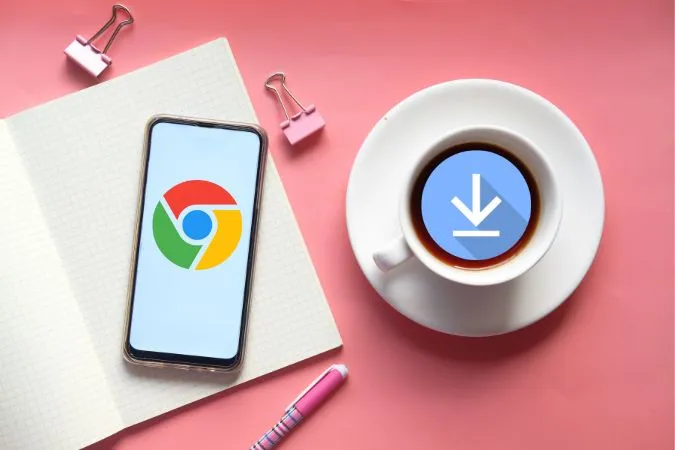Bár a Google Chrome for Android megkönnyíti a fájlok letöltését, a böngésző hajlamos az időnkénti hibákra és fennakadásokra. A legtöbb esetben a hiányos internetkapcsolat vagy egy átmeneti alkalmazáshiba okozza a problémát. Ha azonban már kizárta az internethez kapcsolódó problémákat, és többször újraindította a Chrome-ot, itt az ideje, hogy mélyebbre ásson. Íme néhány megoldás, amelyet alkalmazhat, ha a Google Chrome nem tölti le a fájlokat az Androidon.
1. Ellenőrizze a Google Chrome alkalmazásengedélyeit
A Google Chrome-nak, mint minden más alkalmazásnak, szüksége van néhány engedélyre a telefonon való működéshez. Ha korábban megtagadott a Google Chrome-tól bármilyen engedélyt, előfordulhat, hogy a böngésző nem tölti be az oldalakat vagy nem fejezi be a letöltéseket.
A Chrome alkalmazásengedélyeinek ellenőrzése Androidon:
1. Nyomja meg hosszan a Google Chrome alkalmazás ikonját, majd a megjelenő menüben koppintson az info ikonra.
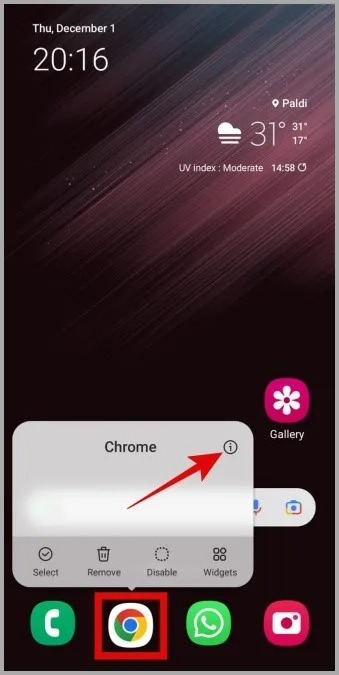
2. Válassza az Engedélyek menüpontot.
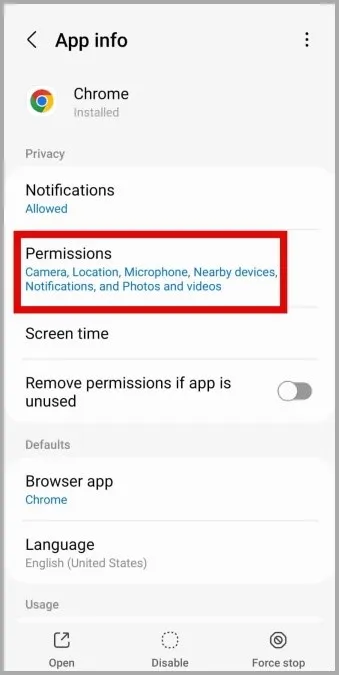
3. Engedélyezze egyenként az összes engedélyt.
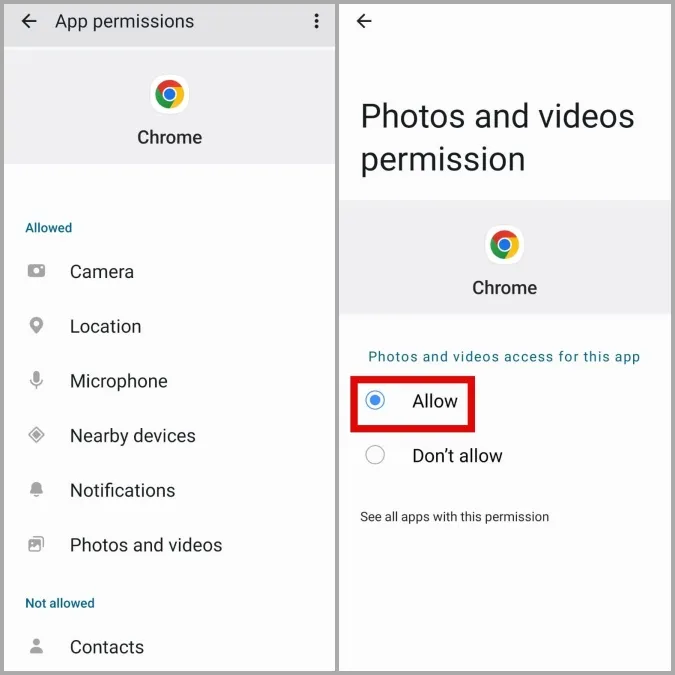
2. Az alapértelmezett letöltési hely módosítása
Alapértelmezés szerint a Google Chrome az összes fájlt a telefon letöltések mappájába menti. Ha a Chrome valamilyen okból nem tudja megtalálni ezt a mappát, előfordulhat, hogy nem tudja letölteni a fájlokat. Megpróbálhatja megváltoztatni az alapértelmezett letöltési helyet a Chrome-ban, hátha ez segít.
1. A Chrome-ban koppintson a jobb felső sarokban lévő kebabmenüre (hárompontos ikon), és válassza a Letöltések lehetőséget.
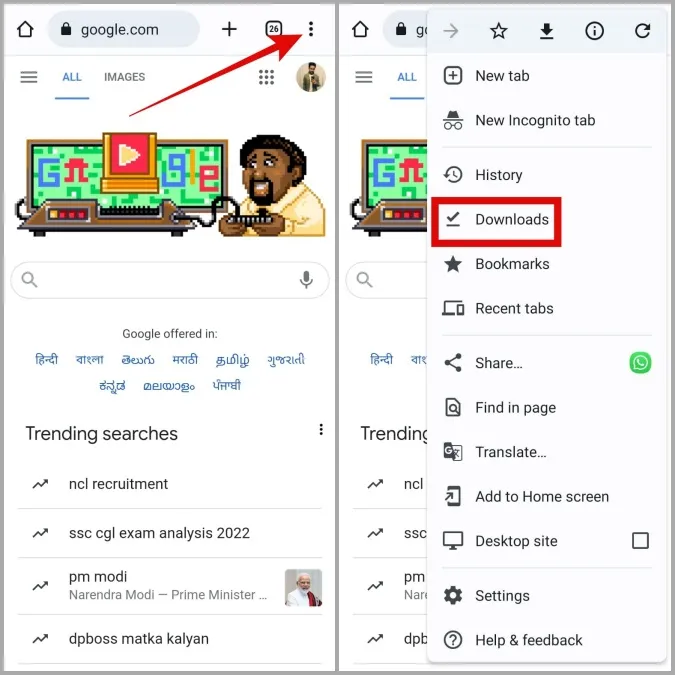
2. Koppintson a fogaskerék ikonra a tetején, és a következő képernyőn kapcsolja be a Kérdezd meg, hova mentsd a fájlokat kapcsolót. Ezt követően a Chrome minden alkalommal, amikor letölt egy fájlt, megkérdezi a letöltés helyét.
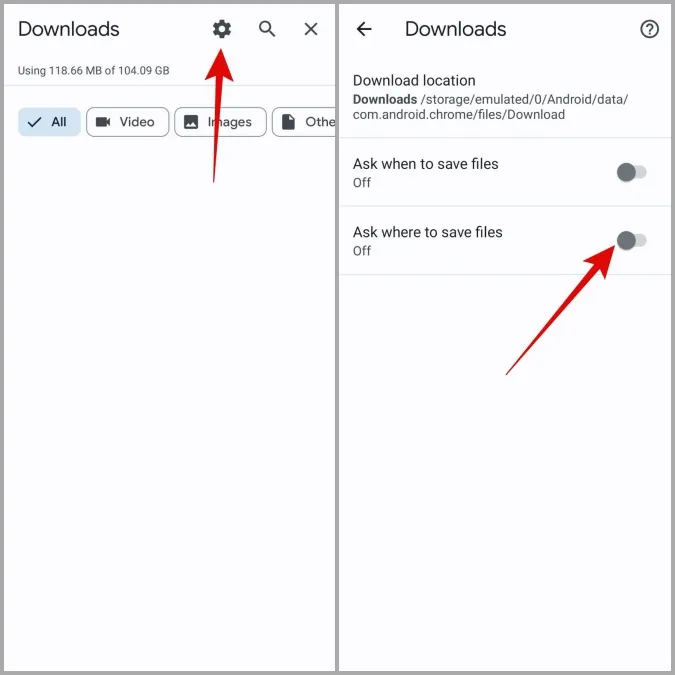
3. Engedélyezze a Chrome számára az adatok háttérben történő használatát.
A Chrome letöltései Androidon meghiúsulhatnak vagy szünetelhetnek, ha a böngésző nem rendelkezik a háttérben történő adathasználathoz szükséges engedélyekkel. Ennek elkerülése érdekében távolítsa el a Chrome háttéradat-korlátozását.
1. Nyomja meg hosszan a Google Chrome alkalmazás ikonját, majd a megjelenő menüben koppintson az info ikonra.
2. Válassza a Mobil adatok menüpontot, és kapcsolja be a Háttéradat-használat engedélyezése és az Adatkímélés közbeni adatfelhasználás engedélyezése melletti kapcsolókat.
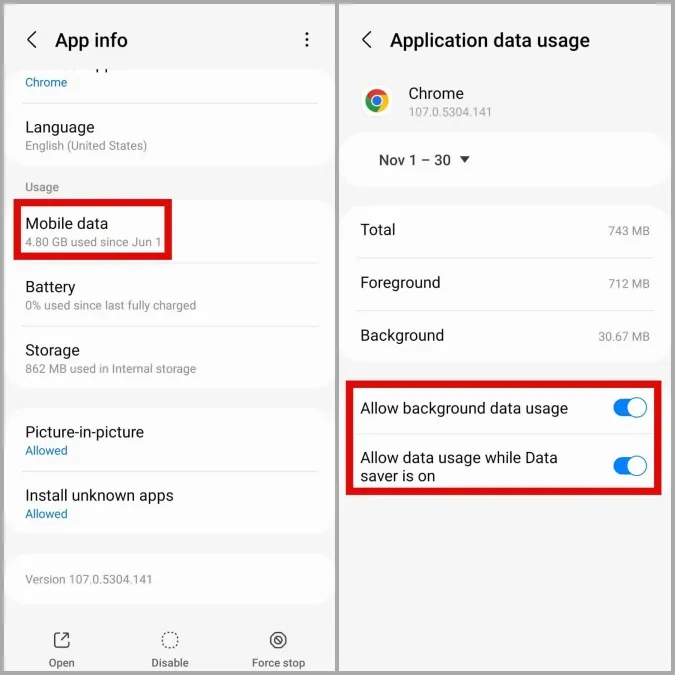
4. Kapcsolja ki az akkumulátor korlátozását a Chrome számára.
Ha engedélyezi egy alkalmazás akkumulátor-korlátozását, az Android korlátozza annak képességét, hogy a háttérben dolgozzon. Ha ez a Chrome esetében így van, előfordulhat, hogy a letöltések vagy a weboldal-értesítések többször is meghiúsulnak.
A Chrome akkumulátor-korlátozásának megszüntetéséhez nyissa meg az alkalmazás adatait. Válassza az Akkumulátor menüpontot, és a következő képernyőn válassza a Korlátozás nélkül lehetőséget.
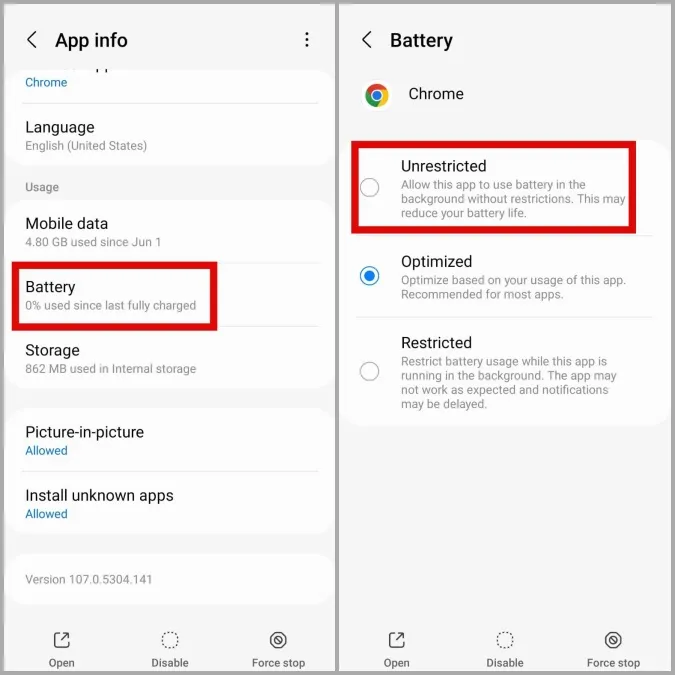
5. DNS-kiszolgáló módosítása
Alapértelmezés szerint telefonja az internetszolgáltatója (ISP) által biztosított DNS-kiszolgálóhoz csatlakozik. Lehetséges, hogy az internetszolgáltató DNS-kiszolgálója leállást tapasztal, ami ilyen problémákhoz vezet. Megpróbálhat más DNS-kapcsolatra váltani, hátha ez változást hoz.
1. A Google Chrome-ban koppintson a kebabmenüre (hárompontos ikon), és válassza a Beállítások menüpontot.
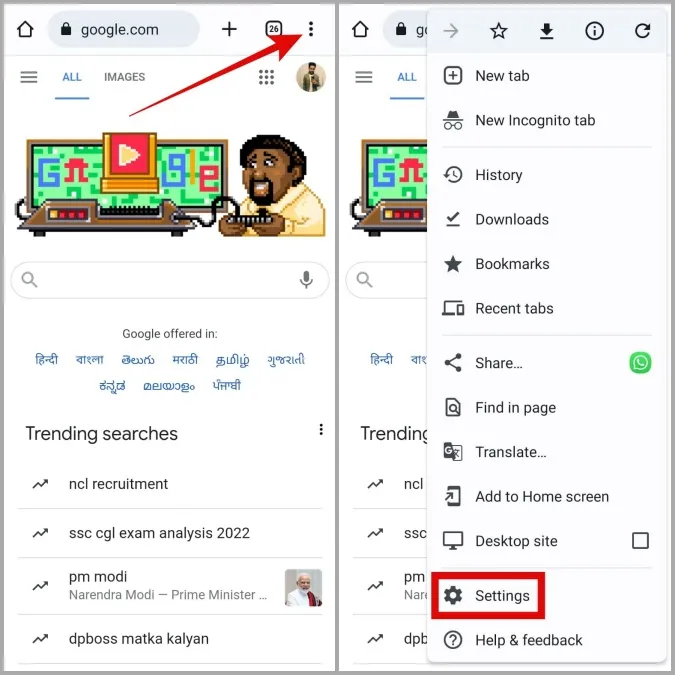
2. Válassza az Adatvédelem és biztonság menüpontot, és válassza a Biztonságos DNS használata lehetőséget.
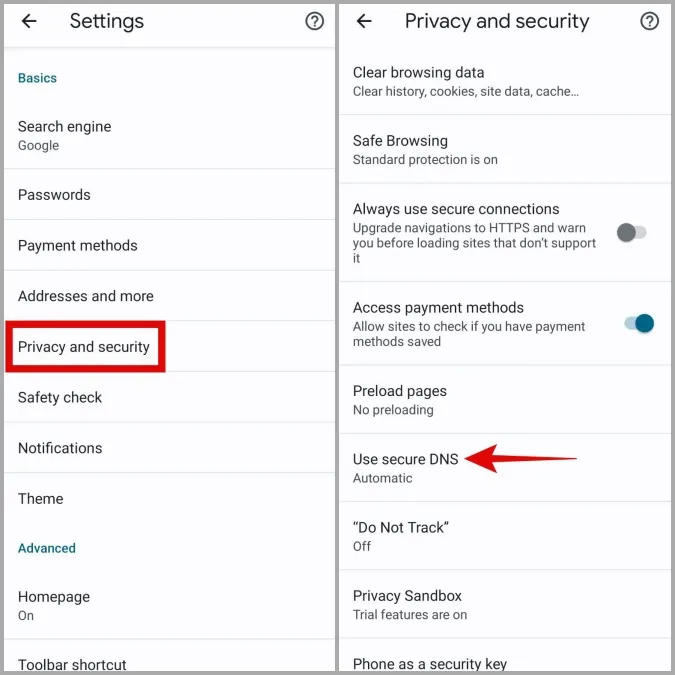
3. Válassza ki a Válasszon másik szolgáltatót opciót, és a legördülő menü segítségével váltson másik DNS-szolgáltatásra.
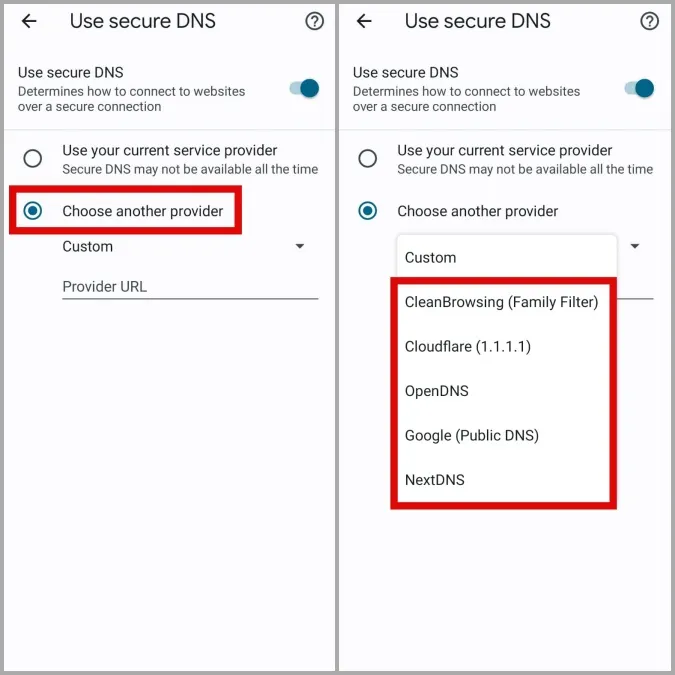
6. Törölje a gyorsítótárat a Google Chrome és a Letöltéskezelő számára.
Ahogy Ön továbbra is használja a Chrome-ot a telefonján az internetezésre és a fájlok letöltésére, a böngésző gyorsítótáradatokat halmoz fel a teljesítményének javítása érdekében. Ha azonban ezek az adatok sérülnek, megzavarhatják a böngésző folyamatait, és problémákat okozhatnak. Szerencsére a Chrome meglévő gyorsítótár-adatainak törlése egyszerű és kockázatmentes. Az alábbi módon teheti meg.
1. Nyissa meg a Beállítások alkalmazást, és navigáljon az Alkalmazások menüpontra. Görgessen lefelé, és koppintson a Chrome-ra.
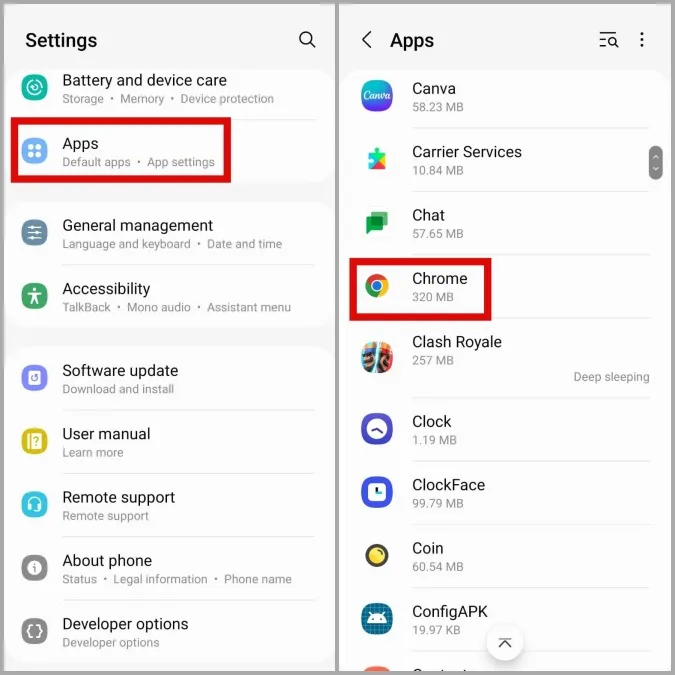
2. Menjen a Tárolás menüpontra, és koppintson a gyorsítótár törlése opcióra az alján.
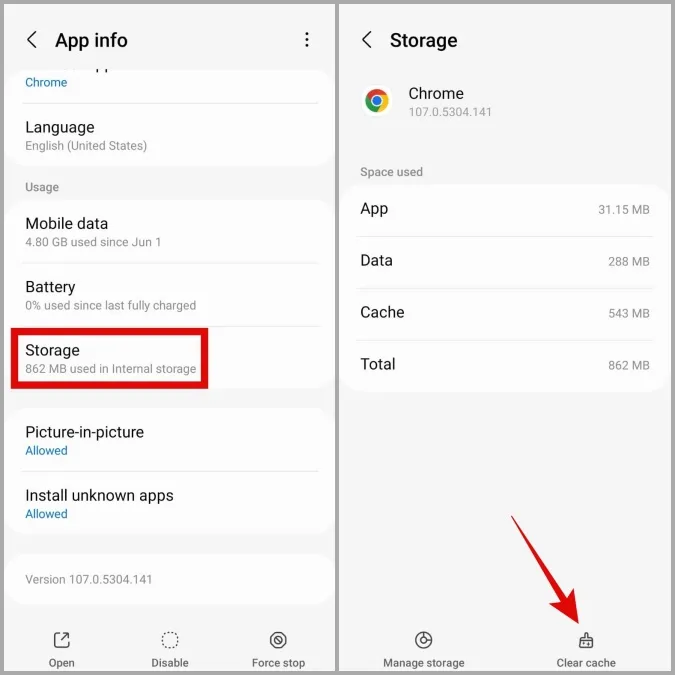
3. Ezután törölnie kell a Letöltéskezelő alkalmazás gyorsítótár-adatait is. Ehhez térjen vissza az Alkalmazások oldalra. Ezután koppintson a Szűrés és rendezés ikonra, és kapcsolja be a Rendszeralkalmazások megjelenítése kapcsolót.
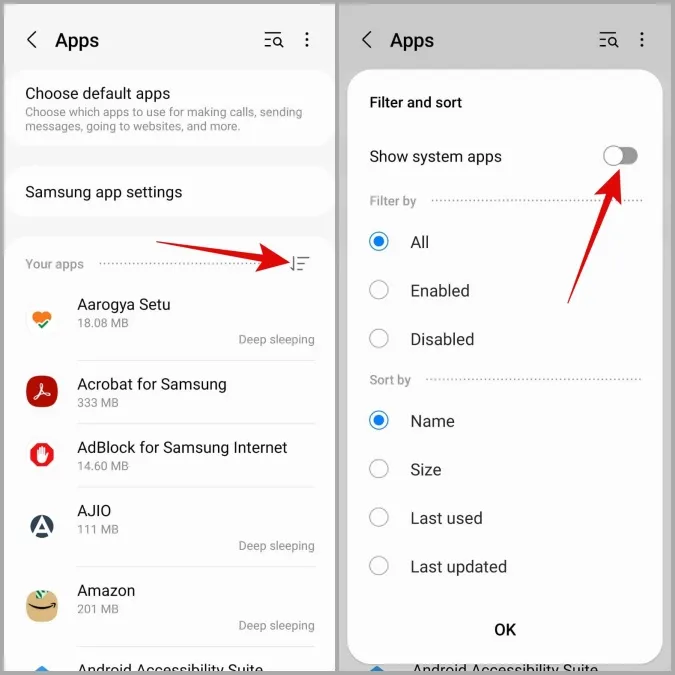
4. Keresse meg és koppintson a Letöltéskezelőre.
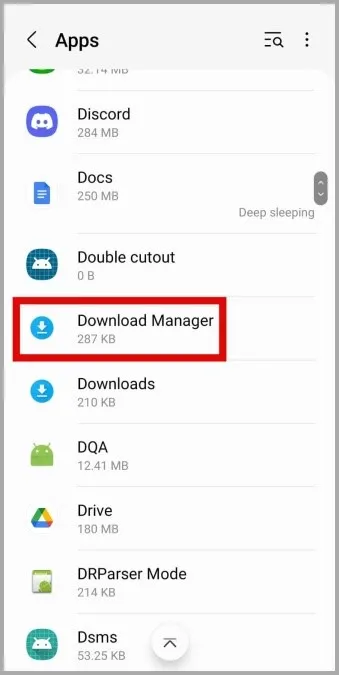
4. Válassza a Tárolás menüpontot, és koppintson a Gyorsítótár törlése lehetőségre.
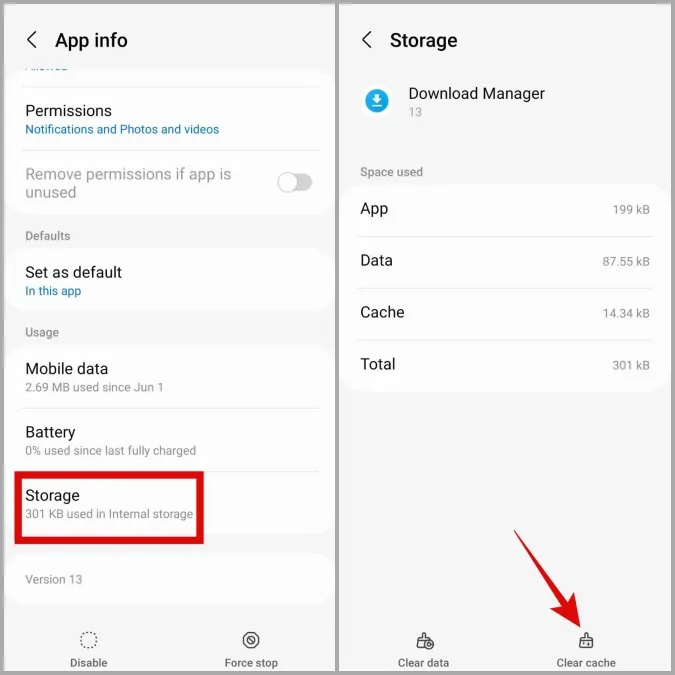
7. A VPN ideiglenes letiltása
VPN-kapcsolatot használ? Ha igen, akkor fájlletöltés közben problémák merülhetnek fel, mivel a VPN több szerveren keresztül próbálja átirányítani a tartalmat. Ennek a lehetőségnek az ellenőrzéséhez ideiglenesen tiltsa le a VPN-kapcsolatot, és próbálja meg újra letölteni a fájlokat.
8. Szabadítsa fel a tárhelyet
Ez nyilvánvalónak tűnhet, de mégis érdemes ellenőrizni. Ha a telefonján elfogy a tárhely, a Google Chrome-nak gondjai lehetnek a fájlok mentésével a telefonján.
A telefon tárhelyének ellenőrzéséhez nyissa meg a Beállítások alkalmazást, és navigáljon az Akkumulátor és készülékgondozás > Tárolás menüpontra. Ha a készülékén kevés a tárhely, törölje a nem használt alkalmazásokat vagy fájlokat, mielőtt újra megpróbálna fájlokat letölteni.
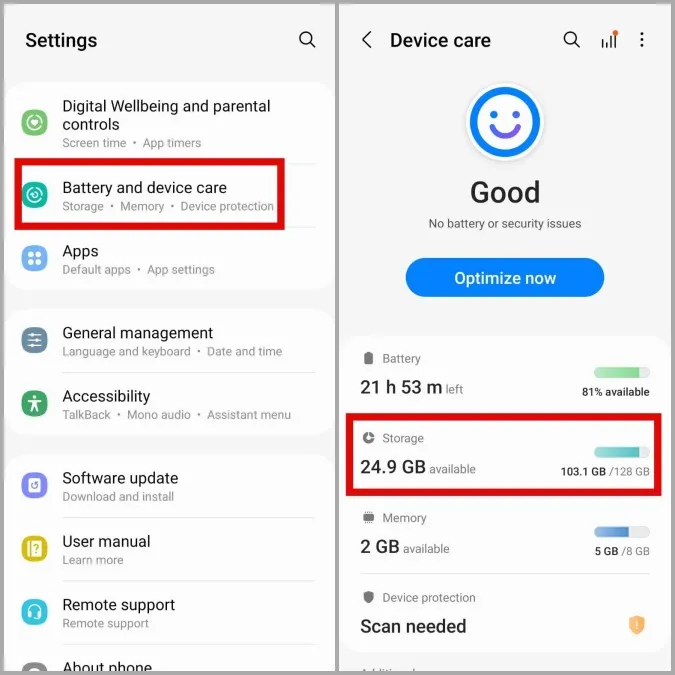
9. A Google Chrome frissítése
A Google rendszeresen ad ki alkalmazásfrissítéseket a Chrome-hoz, hogy új funkciókat adjon hozzá, javítsa a biztonságot és kijavítsa a hibákat. Ha tehát a fenti megoldások egyike sem működik, ellenőrizze, hogy vannak-e folyamatban lévő Chrome-frissítések.
Ezt követően a Chrome-nak a korábbiak szerint le kell töltenie a fájlokat.
Folytassa a letöltéseket
A Google Chrome letöltési problémái meglehetősen gyakoriak, függetlenül attól, hogy a böngészőt számítógépen vagy okostelefonon használja. Ennek ellenére, ha alkalmazza a fenti megoldásokat, a Google Chrome-nak a korábbiaknak megfelelően el kell kezdenie a fájlok letöltését az Androidon. Ha nem, akkor jó ötlet lehet egy időre másik böngészőre váltani.